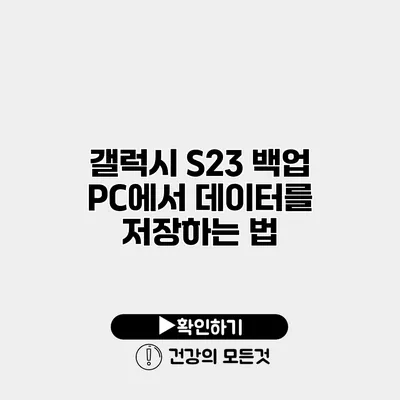갤럭시 S23을 사용하고 계신가요? 그렇다면 소중한 데이터의 안전한 백업이 얼마나 중요한지 아실 겁니다. 스마트폰의 데이터를 잃는 일은 상상하기조차 어려운 상황입니다. 그러나 걱정 마세요! 여기서는 PC를 활용하여 갤럭시 S23의 데이터를 효과적으로 백업하는 방법에 대해 자세히 알려드리려고 합니다. 안전한 데이터 관리로 중요한 순간들을 지켜보세요.
✅ 드롭박스를 이용한 간편한 데이터 관리 방법을 알아보세요.
갤럭시 S23 백업의 중요성
스마트폰을 통해 많은 사진, 동영상, 연락처, 메시지 등을 저장하게 됩니다. 이러한 중요한 데이터는 예상치 못한 상황에서 손실될 수 있기 때문에 정기적으로 백업하는 것이 필요해요. 데이터 분실의 원인은 다양합니다:
- 기기 분실
- 소프트웨어 오류
- 물리적 손상
- 악성 소프트웨어 감염
따라서, 데이터의 안전을 위해 정기적인 백업은 필수가 아닐까 싶어요.
✅ 갤럭시 S23의 데이터 백업 비법을 지금 알아보세요!
갤럭시 S23을 PC에서 백업하는 방법
갤럭시 S23의 데이터를 PC에 백업하는 방법에는 여러 가지가 있어요. 여기서는 가장 일반적이고 간편한 방법 몇 가지를 소개할게요.
1. 삼성 데스크탑 소프트웨어 이용하기
삼성 데이터 복원 소프트웨어는 당신의 스마트폰 데이터를 PC로 쉽게 백업할 수 있게 도와줘요. 다음 단계에 따라 진행해 보세요.
준비물
- 삼성 스마트폰 (갤럭시 S23)
- USB 케이블
- 컴퓨터 (Windows 또는 Mac)
단계별 가이드
-
삼성 스마트 스위치 설치
삼성 공식 웹사이트에서 스마트 스위치를 다운로드 받아 설치해요. -
USB로 연결하기
갤럭시 S23을 USB 케이블로 컴퓨터에 연결합니다. 연결 후, 스마트폰에서 ‘파일 전송’ 또는 ‘MTP 모드’를 선택해주세요. -
스마트 스위치 실행
설치한 스마트 스위치를 실행한 후, ‘백업’ 버튼을 클릭합니다. -
백업 데이터 선택하기
백업하고 싶은 데이터 종류를 선택하고 ‘백업 시작’을 선택해요. -
완료 확인
백업이 완료될 때까지 조금 기다린 뒤, ‘완료’ 메시지를 확인합니다.
2. 드라이브 및 클라우드 서비스 사용하기
PC가 없거나 소프트웨어 설치가 번거롭다면, 클라우드 서비스도 좋은 방법이에요. 구글 드라이브, 원드라이브, 삼성 클라우드 등을 활용해 보세요.
방법
- 구글 드라이브: 갤럭시 S23에서 구글 드라이브 앱을 열고 ‘백업’ 옵션을 선택해 필요한 데이터(사진, 연락처 등)를 백업할 수 있어요.
- 삼성 클라우드: 설정에서 삼성 계정으로 로그인한 후, 삼성 클라우드에서 데이터 백업 옵션을 설정하세요.
3. 수동으로 파일 복사하기
PC와 갤럭시 S23을 USB로 연결한 다음, 직접 파일을 복사할 수도 있어요.
단계별 가이드
- USB로 연결한 후 ‘파일 전송’을 선택합니다.
- 탐색기 창에서 갤럭시 S23의 저장소에 접근합니다.
- 필요한 폴더(예: DCIM, Downloads)로 이동하여 복사하고자 하는 파일을 선택 후 PC에 붙여넣기 해요.
✅ 클라우드 스토리지와 기존 저장 방식의 장단점을 비교해 보세요.
데이터 백업 시 유의사항
백업을 할 때 몇 가지 유의사항이 있어요. 이를 지키면 더 안전하게 데이터를 관리할 수 있습니다.
- 정기적인 백업: 최소 한 달에 한 번은 백업해주는 것이 좋아요.
- 중요 파일 확인: 필요한 파일이 누락되지 않았는지 확인하세요.
- 안전한 저장소 이용: 클라우드 서비스는 보안이 강화된 곳을 선택하는 것이 필요해요.
자주 묻는 질문 (FAQs)
Q1: 갤럭시 S23의 백업 데이터는 어떻게 복원하나요?
A1: 스마트 스위치나 클라우드를 통해 손쉽게 복원할 수 있어요. 삼성 데이터 소프트웨어에서 ‘복원’ 기능을 사용해 보세요.
Q2: 백업 시 데이터는 얼마나 걸리나요?
A2: 백업하는 데이터 양에 따라 다르지만, 보통 몇 분 안에 완료됩니다.
결론
갤럭시 S23의 데이터를 안전하게 백업하는 방법은 간단하고 다양해요. 정기적으로 백업을 통해 데이터 손실의 위험을 줄일 수 있습니다. 지금 바로 PC를 통해 갤럭시 S23의 데이터를 백업해보세요! 소중한 데이터는 당신의 손에 달려있어요. 침착하게 하나씩 단계별로 진행해 보면 금세 백업을 완료할 수 있을 거예요. 스마트한 데이터 관리를 통해 안전하고 편리한 모바일 생활을 즐기세요.
자주 묻는 질문 Q&A
Q1: 갤럭시 S23의 백업 데이터는 어떻게 복원하나요?
A1: 스마트 스위치나 클라우드를 통해 손쉽게 복원할 수 있어요. 삼성 데이터 소프트웨어에서 ‘복원’ 기능을 사용해 보세요.
Q2: 백업 시 데이터는 얼마나 걸리나요?
A2: 백업하는 데이터 양에 따라 다르지만, 보통 몇 분 안에 완료됩니다.
Q3: 갤럭시 S23의 데이터를 백업하는 가장 좋은 방법은 무엇인가요?
A3: 삼성 스마트 스위치 소프트웨어를 이용하는 것이 가장 간편하고 효과적인 방법입니다.